Tecnobits - 校园指南 - 如何删除应用程序数据?
如何删除应用程序数据?
在当今的数字世界中,移动应用程序已成为我们生活的重要组成部分。然而,当我们使用这些应用程序时,我们会积累大量数据,这些数据可能会占用我们设备上的宝贵空间,并使我们的隐私面临风险。因此,了解如何从应用程序中删除数据非常重要 有效 和安全。
在本文中,我们将探讨删除移动设备(无论是 Android 还是 iOS)上的应用程序数据的不同方法和技术。您将学习如何针对单个应用程序单独执行此操作,以及如何全局删除应用程序存储的所有数据 从您的设备.
同样,我们将向您展示定期清理应用程序数据的好处。 从释放存储空间、提高设备性能到保护您的个人信息免受可能的网络攻击。
无论您是想释放设备上的空间还是只是想保证数据安全,本文都将为您提供必要的技术指导,并帮助您就管理应用数据做出明智的决策。
不要错过学习如何快速轻松地删除数据的机会。 继续阅读并了解如何保持您的移动设备清洁和安全。
1. App数据删除介绍
从应用程序中删除数据是确保用户隐私和安全的一项基本任务。 为此,必须遵循细致的流程,确保完全且永久地消除所有存储的信息。 以下是指导您完成此过程的一组步骤。
1. 识别要删除的数据:第一步是识别所有必须删除的数据。这包括可见信息 对于用户 例如存储在数据库或系统文件中的信息。进行详尽的盘点,以免遗漏任何相关数据。
2. 使用专门的工具:有多种工具可以使数据删除变得更容易 安全地。这些工具使用先进的擦除方法,确保数据无法恢复。一些流行的选项包括安全橡皮擦、CCleaner 和橡皮擦。
2.了解删除应用数据的重要性
使用应用程序时,了解从应用程序中删除数据的重要性至关重要。此操作可让您释放设备上的空间、提高性能并确保个人信息的隐私。以下是执行此任务的一些步骤。 有效的形式.
1. 确定要删除的数据:必须分析应删除什么类型的数据。 它们可以是下载的文件、缓存、cookie、浏览历史记录或与相关应用程序相关的任何数据。 一旦确定,您就可以安全地继续进行。
2. 访问应用程序设置:每个应用程序都有自己的设置,因此您必须寻找特定的选项来删除数据。 通常,此选项位于应用程序的设置或首选项部分。 进入后,您可以找到不同的数据删除选项。
3. 如何删除移动设备上的应用数据
如果您想从移动设备上的应用程序中删除数据,有多种方法可以帮助您轻松安全地执行此操作。 接下来,我们将为您提供执行此任务的最常见选项:
清除应用程序缓存:应用程序缓存存储可能不必要地占用设备空间的临时数据。 要删除它们,请转至 设置 > 应用程序 > [应用程序名称] > 存储 > 清除缓存.
清除应用程序数据:此选项将删除应用程序生成的所有信息,将其恢复到初始状态。 加入 设置 > 应用程序 > [应用程序名称] > 存储 >
删除数据.
卸载并重新安装应用程序:如果以上方法还不够,您可以完全卸载应用程序,然后从 应用商店。这将删除与该应用程序关联的所有数据。
请务必注意,当您从应用程序中删除数据时,您可能会丢失信息或个性化设置。请记住,某些数据可能会被备份 在云端,但如果您想保留重要信息,我们建议您执行 备用 在删除数据之前。
4. Android 设备上清除应用程序数据的步骤
要清除 Android 设备上的应用程序数据,请按照以下步骤操作:
第 1 步:访问您的设备设置。 您可以通过向下滑动通知栏并点击“设置”图标或在应用程序菜单中搜索设置应用程序来执行此操作。
步骤 2:选择“应用程序”或“应用程序和通知”选项。 此选项可能会根据您使用的 Android 版本而有所不同。 在那里您将找到设备上安装的所有应用程序的列表。
第 3 步:找到您要从中删除数据的应用程序。 您可以滚动列表或使用搜索功能快速找到所需的应用程序。 找到后,点击它即可访问应用程序的信息和选项。
5. 清除iOS设备上的应用程序数据的步骤
要清除 iOS 设备上的应用程序数据,请按照以下简单步骤操作:
步骤1: 打开您的设备设置。您可以找到设置图标 在屏幕上 的开始。找到它后,点击它以打开设置。
步骤2: 向下滚动并找到“常规”部分。点击它可访问设备的常规设置选项。
步骤3: 在“常规”部分中,找到并选择“iPhone/iPad 存储”选项。此选项将允许您查看设备上安装的应用程序列表。
步骤4: 在应用程序列表中,找到您要清除数据的应用程序。 点击它即可访问该应用程序的特定选项。
步骤5: 进入应用程序选项后,向下滚动直到找到“清除应用程序数据”或“卸载应用程序”选项。点击此选项并确认删除 iOS 设备上的应用程序数据的决定。
就是这样! 通过执行以下 5 个简单步骤,您可以轻松删除 iOS 设备上任何应用程序中的数据。 请记住,此过程将删除与应用程序关联的所有数据,但不会卸载应用程序本身。 如果您想完全卸载该应用程序,则需要另外执行该步骤。
6. 清除 Windows 设备上的应用程序数据:分步指南
如果您需要清除 Windows 设备上的应用数据,请参阅以下指南 步步 来解决问题。请按照以下步骤操作,确保删除与相关应用程序相关的所有数据:
1. 打开开始菜单,选择“设置”。
2. 在设置窗口中,单击“应用程序”。
3. 在“应用程序和功能”选项卡下,找到您要删除的应用程序。
4. 单击该应用程序,然后选择“高级选项”。
5. 在新窗口中,您将找到与应用程序相关的不同选项。
6. 单击“重置”可清除应用程序数据并将其恢复为默认设置。
7. 如果您想完全删除该应用程序,请选择“卸载”。
请记住,清除应用程序中的数据将删除其中保存的所有信息,包括自定义设置和临时文件。 在执行这些步骤之前,请务必备份所有重要数据。 通过此分步指南,您将能够快速解决问题并使用干净的应用程序重新开始。
7. 清除应用程序数据的高级工具和方法
有多种高级工具和方法可用于有效地从应用程序中删除数据。 以下是一些可以考虑的选项:
1. 使用专门的软件:有专门设计用于从应用程序中删除数据的程序。 安全的方法。这些工具可确保删除的数据不可恢复。一些流行的例子包括 CCleaner的 y BleachBit。 这些程序扫描应用程序并永久删除存储数据的任何痕迹。
2.重置应用程序:许多应用程序提供重置选项 你的数据 为默认值。这涉及删除应用程序中存储的所有数据并将其返回到初始状态。始终建议在执行此过程之前备份您的数据,因为所有保存的信息都将被删除。可以通过进入应用程序设置并查找相应的选项来完成重置。
3.使用开发人员工具:应用程序开发人员通常会提供高级工具来擦除数据。 这些工具允许您精确且有选择地删除应用程序的特定元素,例如缓存、cookie 或活动日志。 要访问这些工具,通常需要在应用程序中启用开发人员模式。 查阅开发人员文档是正确使用这些选项的关键。
8.如何管理和删除云应用数据
接下来我们就用简单有效的方法来给大家展示一下。
1. 使用登录凭据访问云应用平台。
2. 进入平台后,查找“数据管理”部分或类似术语。
此部分将允许您查看和管理存储在应用程序云中的所有数据。
3. 要删除数据,请选择要删除的文件或文件夹。 您可以通过按住“Shift”或“Ctrl”键同时单击每一项来一次选择多个项目。
选择项目后,在云应用平台界面中查找“删除”或“删除”选项。
确认删除,所选数据将被永久删除。
9. 删除应用数据时最大限度提高效率的实用技巧
有效地从应用程序中删除数据对于确保用户安全和隐私至关重要。 以下是一些实用的提示,可帮助您在从应用程序中清除数据时最大限度地提高效率:
执行完整的数据备份:在删除任何应用程序数据之前,请确保对现有数据进行完整备份。 如果删除过程中出现任何问题,这将使您能够恢复信息。
使用安全的去除方法:仅仅从文件或日志中删除文件或日志是不够的 数据库 的应用程序。使用安全删除方法,用不相关信息覆盖现有数据。这将确保无法使用专门的恢复技术来恢复数据。
实施彻底的验证流程:删除数据后,执行彻底的验证过程,确保不留下敏感信息的痕迹。 验证数据库的完整性并查看日志以确认数据已被永久删除。
从应用程序中删除数据应该是一个细致而谨慎的过程。继续 这些技巧 可最大限度地提高数据删除效率并为用户提供更高的安全性。
10.删除应用程序数据时的安全措施
从应用程序中删除数据时,采取安全措施以确保敏感信息不会落入坏人之手非常重要。 以下是确保正确删除数据的一些建议:
1. 进行备份: 在删除任何数据之前,建议备份相关文件和数据库。 这将允许在发生错误或意外丢失时恢复信息。
2.使用安全擦除工具:有多种工具可以在删除之前覆盖数据,从而确保数据无法恢复。 这些应用程序使用先进的算法多次覆盖信息,消除原始数据的任何痕迹。
3. 验证是否完全删除:删除数据后,验证删除是否成功非常重要。 这可以通过检查相关文件夹和数据库以及使用数据恢复工具来确保没有残留信息来完成。
11. 擦除应用数据后做什么:恢复和重置
清除应用程序的数据后,您可能需要采取一些额外的步骤才能正确恢复并重新启动应用程序。 以下是一些可以帮助您完成此过程的提示和建议:
1.检查备份: 在清除应用程序数据之前,请务必确保您拥有所有重要数据的最新备份。 如果在恢复过程中出现问题,这将允许您恢复信息。
2.查阅官方文档: 每个应用程序在删除数据后可能有不同的方法和过程来恢复和重置数据。 请参阅应用程序的官方文档或其网站,了解如何执行此过程的详细说明。
3.使用恢复工具: 如果您不小心删除了重要数据并且没有备份,市场上有可用的数据恢复工具。 这些工具可以帮助您恢复已删除的文件并将其恢复到您的应用程序中。 但是,请记住,这些工具的有效性可能会根据具体情况和应用程序而有所不同。
12.删除数据后保持应用程序更新的重要性
保持应用程序更新是确保设备正常运行并防止未来出现问题的基本步骤。 但是,有时可能会发生从应用程序中删除数据后,它可能会停止正常工作。 在这篇文章中,我们将向您展示如何解决此问题并使您的应用程序保持最新状态。
1. 检查应用程序的版本:您应该做的第一件事是确保您安装了相关应用程序的最新版本。为此,请转到相应的应用程序商店(App Store 或 Google Play)并搜索该应用程序。如果有可用更新,请务必安装它。
2. 清除缓存和数据:有时,清除数据后,应用程序缓存中存储的数据可能会产生冲突。要解决此问题,请转到设备上的应用程序设置,查找“存储”或“数据使用”选项,然后选择“清除缓存”或“清除数据”选项。这将删除缓存的数据并将应用程序重置为其原始状态。
13. 删除应用程序数据:道德和法律考虑
从应用程序中删除数据时,考虑与此操作相关的道德和法律因素至关重要。 用户相信他们的个人数据将得到负责任和尊重的处理。 因此,作为开发者,我们有责任遵守法规并确保删除过程透明且安全。
从应用程序中删除数据时需要考虑几个道德因素。 首先,在删除与用户相关的任何信息之前,获得用户明确的同意至关重要。 这尤其适用于敏感的个人数据,例如财务或医疗信息。 此外,必须确保数据被永久删除并且以后无法恢复。
从法律角度来看,遵守数据保护法至关重要。 为此,了解并遵守现行立法中有关隐私和个人数据保护的规定至关重要。 此外,重要的是要有必要的文件来证明删除过程已适当执行并符合既定标准。
14. 有效从应用程序中删除数据的结论和最终建议
简而言之,有效地从应用程序中删除数据是保护用户隐私和确保合规性的关键过程。为了实现这一目标,必须遵循某些步骤来确保完全删除个人信息。
首先,建议删除之前先备份重要数据。 这将允许在将来必要时恢复信息。 此外,必须确保删除可见数据和隐藏数据,包括临时文件、cookie 和活动日志。
另一个关键方面是使用专门的工具来安全地擦除数据。 有各种应用程序和软件可以使这项任务变得更容易,提供永久删除数据、覆盖和擦除敏感信息的所有痕迹的选项。 建议针对每个应用程序的特定需求研究并选择最合适的工具。
总之,从应用程序中删除数据是确保我们的设备安全和优化的基本过程。通过删除不必要的信息并恢复默认设置,我们可以确保良好的性能和流畅的用户体验。通过本文,我们了解了在 iOS 和 Android 设备上清除应用程序数据的不同方法。无论是手动清除缓存和数据还是完全卸载应用程序,定期执行这些步骤都很重要。需要注意的是,在进行任何删除之前,我们一定要备份好重要数据,以免造成无法挽回的损失。通过遵循这些准则,我们可以保持设备清洁并以最佳状态运行,避免未来出现问题并保护我们的隐私。简而言之,拥有从应用程序中删除数据所需的知识和工具对于保持我们的设备处于良好状态并改善我们的用户体验至关重要。
独家内容 - 点击这里 如何观看抽搐
塞巴斯蒂安维达尔我是 Sebastián Vidal,一位热衷于技术和 DIY 的计算机工程师。此外,我是 tecnobits.com,我在其中分享教程,以使每个人都更容易访问和理解技术。